时间:2024-04-04 10:34:56
编辑:
目前win10系统已经开始全面的面向用户,现在的电脑出产一般都是带的win10系统。但是很多用户因为某些原因不得不使用win7系统,再加上目前网上很多win7系统安装方法,用户都不知道具体该使用哪种方法,今天我给大家分享下老毛桃ghost重装windows7系统的方法,老毛桃还是一款比较好用的ghost系统重装工具。

准备工作:
1、我们首先需要制作一个老毛桃的U盘启动盘
2、因为重装系统的时候硬盘可能需要格式化,所以建议重装系统前请先将重要资料备份
3、先查询一下自身机型的启动项界面的快捷键
4、确保您的保持处于联网状态下进行以下操作
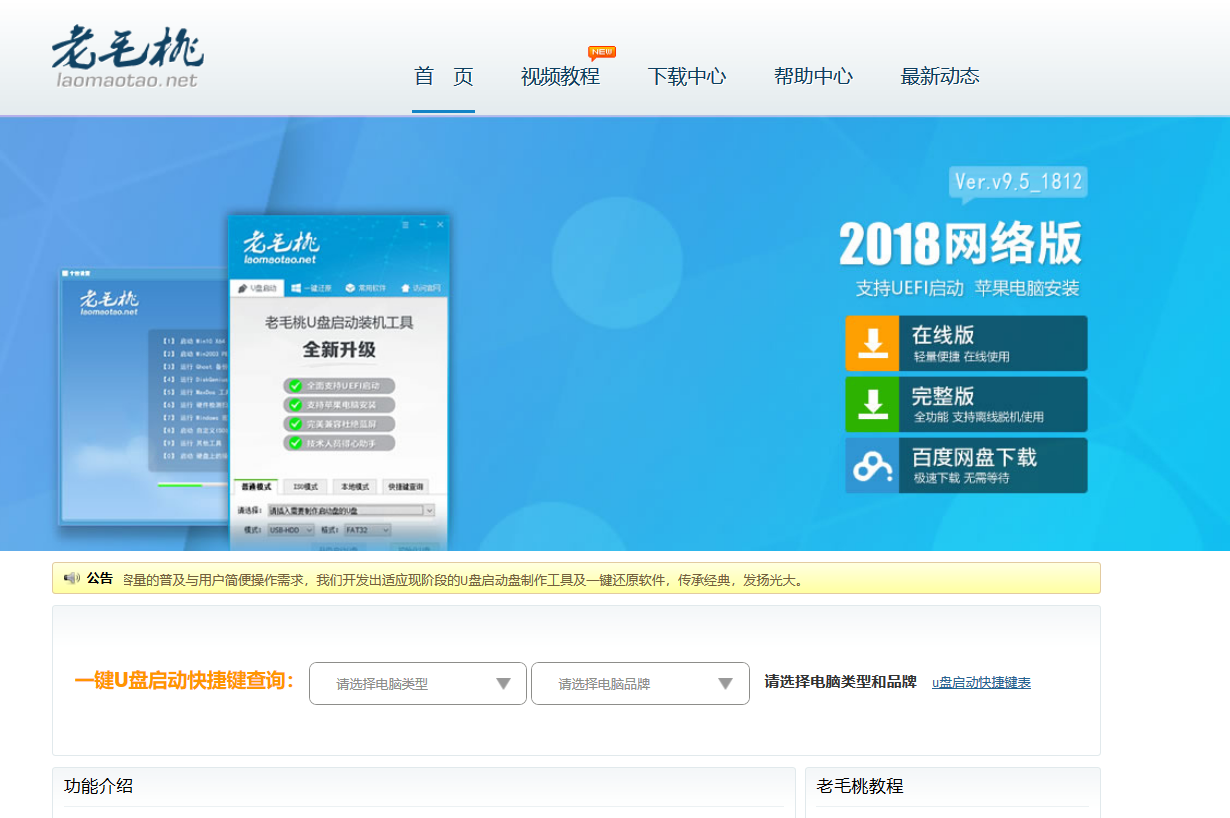
第一步:首先将装有老毛桃winpe系统的U盘插入到电脑上,然后开机或者重启电脑,当开机画面显示的时候就要使用启动项界面快捷键进入到选择启动项界面。
注意:要先查询自己机器型号对应的启动项界面快捷键。
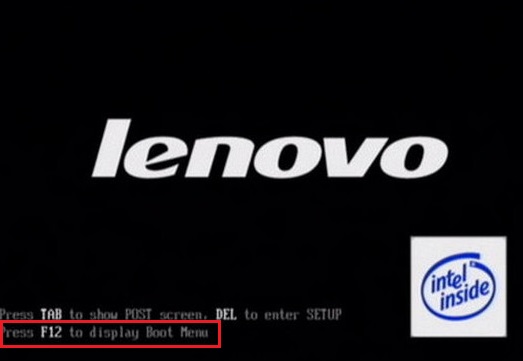
第二步:在启动项界面中选择U盘选项,然后回车进入下一步
注意:通常U盘启动项通常会显示“USB”字样。
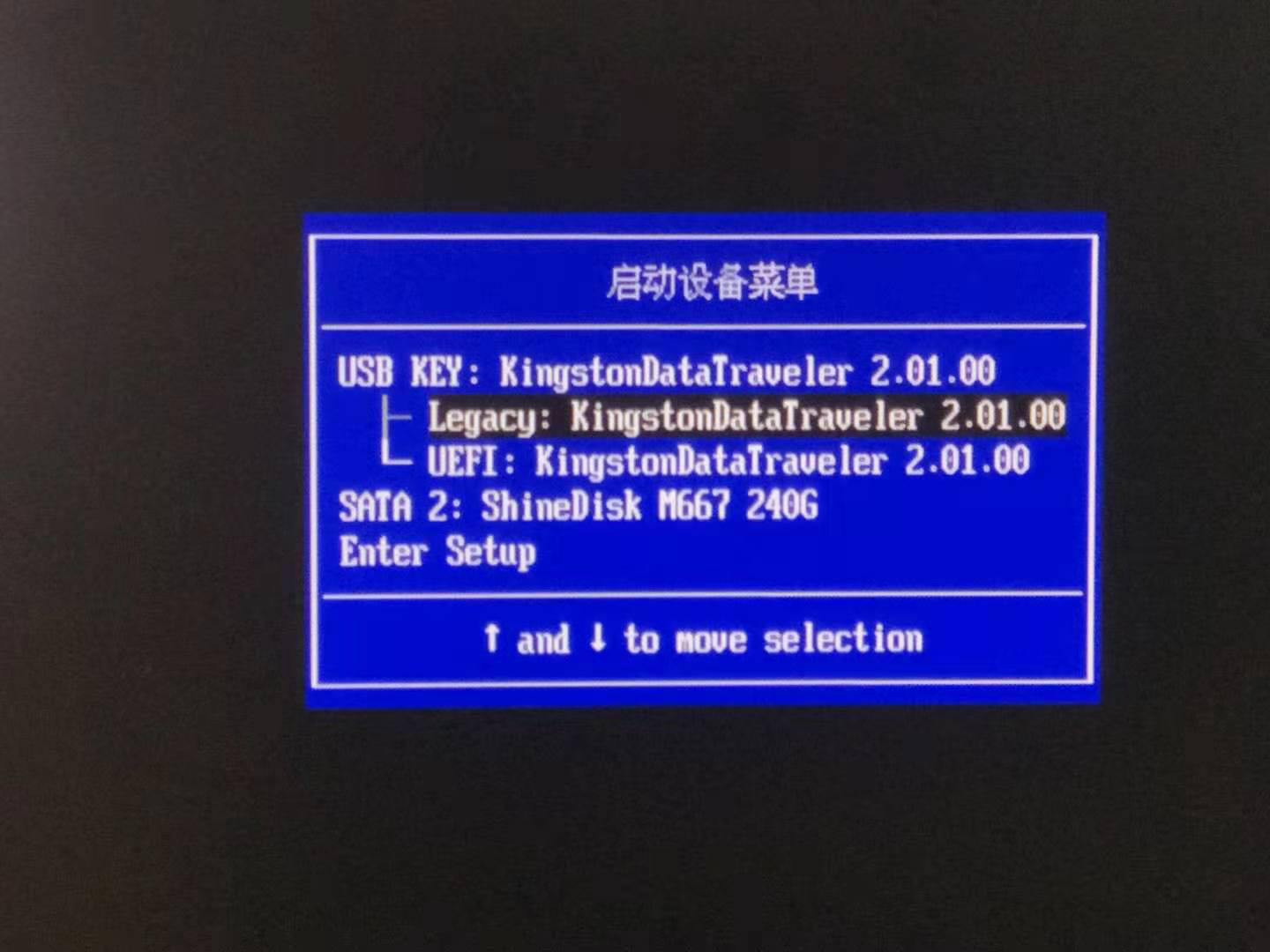
第三步:等待一会显示老毛桃的winpe主菜单,这时候再使用“↑↓”键将光圈选择到“【1】启动Win10 X64PE(2G以上内存)”,再敲回车进入。

第四步:等待系统进入老毛桃的winpe系统桌面,在桌面上找到老毛桃一键装机软件,双击打开,然后在选择操作这一栏上面选择“系统下载”
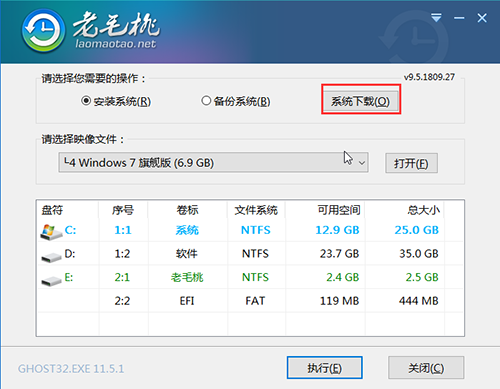
第五步:之后会显示一个弹窗,在弹窗界面中选择安装的系统版本为“Windows 7 SP1 64位简体中文”,然后点击“安装此系统”,再点击“下一步”。
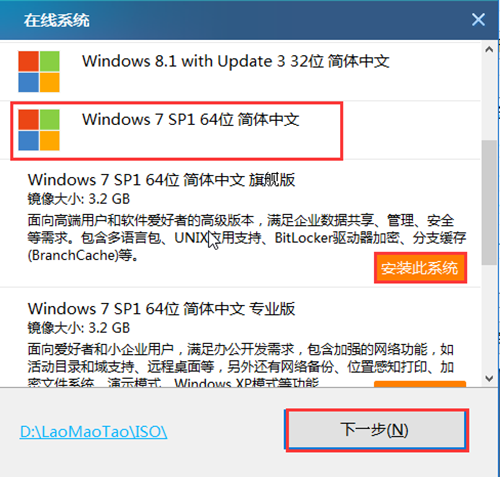
第六步:然后会显示老毛桃一键还原的窗口,像下图所示进行勾选复选框,然后点击“是”(建议将“网卡驱动”和“USB驱动”两个选项勾选上,以免在重启之后无法使用网络和鼠标)。
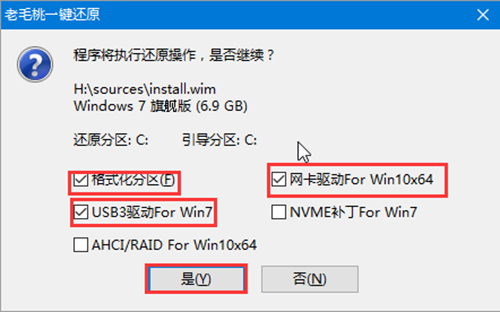
第七步:然后等待系统安装,安装完成后重启,会进入系统部署的阶段,期间可能会弹出一些窗口,但不用管,只需要等待部署完成后能进入到win7系统桌面,就说明系统重装成功。
注意:在Win7系统安装完成后,重启电脑的同时需要移除U盘启动盘,以免重启之后再次进入到老毛桃的PE界面。

| windows系统使用技巧 | ||
| windows安装方法汇总 | win7激活密钥大全 | win10激活密钥大全 |
| win10纯净版安装方法 | win10使用教程大全 | win10首次开机设置 |
最近有很多的《滴答滴答:双人故事》游戏玩家都在问小编关于这个游戏如何通关的问题,那么今天在这里小编就给各位玩家小伙伴们带来了《滴答滴答:双人故事》游戏的全流程通
《我是谜》是一款推理解谜类手游,玩家需要在各种各样的剧本中,寻找每个案件的真凶。到目前为止,游戏中已经上线了许多剧本,下面小编你就大家带来,《我是谜》游戏全剧本
今天,《微博》里面出现了一个非常毁童年你,而且还非常重口味的梗,这一个梗就是“哆啦A梦六张图梗”。六张图其实是一篇短篇漫画,讲述的是一段哆啦A梦和大雄的小故事。
最近有很多的《王者荣耀》玩家小伙伴都在找小编要游戏中英雄不知火舞的福利图,小编找了好久之后才好不容易找到了一些。所以今天在这里小编就给各位玩家小伙伴带来了《王者
最近有很多的玩家小伙伴在问小编关于2020年可以看黄页的软件推荐,那么今天在这里小编就给各位玩家小伙伴详细的介绍一下2020年可以看黄页的软件推荐,感兴趣的玩家